Bei größeren Änderungen am Blog bzw. der Website macht eine Wartungsmeldung durchaus Sinn. Wenn bei diesen Aktivitäten diverse Fehlermeldungen auftreten oder das Layout durch Theme-Anpassungen nicht wie gewohnt dargestellt wird, ist der Besucher irritiert. Noch schlimmer wird es, wenn Suchmaschinen den aktuell fehlerhaften Stand speichern und dieser in den Suchergebnissen erscheint.
Hier wird nun der Einsatz des Plugins “Maintenance” beschrieben.
Nach Installation und Aktivierung wird ein neuer Eintrag im Dashboard oben…
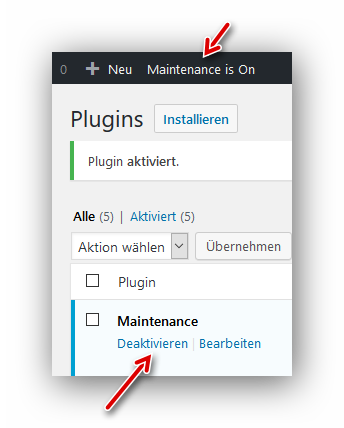
…und in der Werkzeugleiste angezeigt:
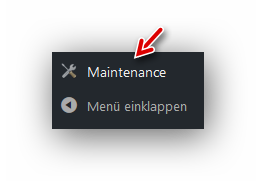
Der vorhandene Seitentitel kann passend (z. B. in “Wartungsarbeiten”) abgeändert werden…

…und wird mit Klick auf den üblichen blauen Button gespeichert:
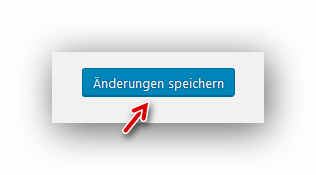
Wichtiger Hinweis:
Der Wartungsmodus ist nach der Installation und Aktivierung des Plugins sofort aktiv (Kontrolle z. B. über einen weiteren Browser). Der Besucher sieht folgende Meldung:

Im Dashboard ist der Status der Wartungsmeldung zu sehen: Sie ist aktiv (Der Administrator sieht im eingeloggten Zustand weiterhin das Frontend, also keine Wartungsmeldung):
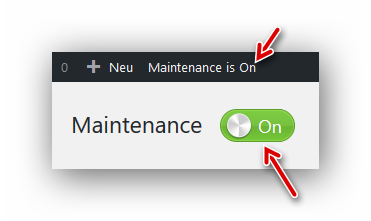
Zum Ausschalten der Wartungsmeldung auf den links markierten Schalter klicken und die Änderungen speichern:

Der Wartungsmodus ist ausgeschaltet und die Seiten sind für die Besucher sichtbar:

Der Administrator kann sich auch mit Klick auf das Schloss über das Frontend einloggen:
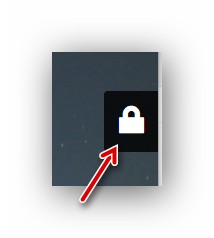
Nach Eingabe gültiger Zugangsdaten öffnet sich wie gewohnt das Dashboard:
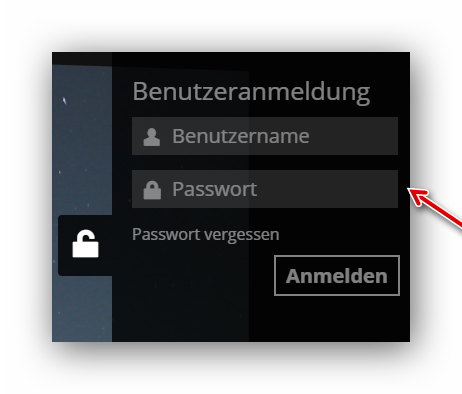
Hinweise:
Die Wartungsmeldung wird am verwendeten Browser im eingeloggten Zustand (Administrator ist angemeldet) nicht angezeigt. Zum Testen kann die URL in einem zweiten Browser aufgerufen werden. Dort muss die Wartungsmeldung erscheinen. Nach Beendigung der Arbeiten sollten nach Abschalten der Wartungsmeldung WordPress- und Browser-Cache gelöscht werden.
